Questa Sim0基础仿真教程
文章目录
一、 打开软件
1、新建工程
File -> New -> project
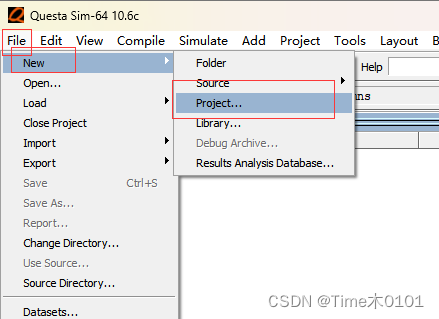
2、填写工程名称和工程位置然后点"ok"
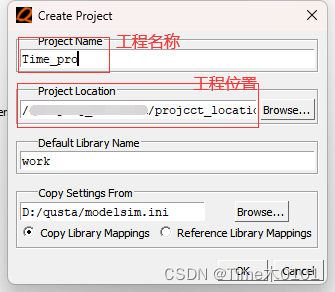
3、编写或者添加文件,这里直接添加一个编写好的反相器的文件。
可关注公众号:Time木
回复:反相器
获取文件,公众号 会不定期更新计算机与IC相关内容
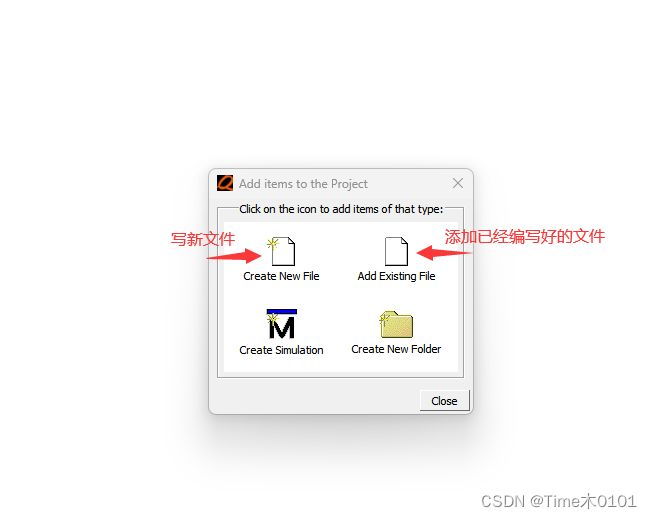
4、选择编写好的文件,然后选择第二个框,防止改变原文件。
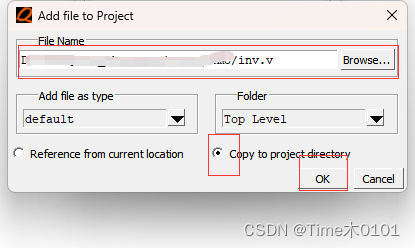
5、成功添加文件如下

6、先选中要编译的文件,在点击序号2进行编译。
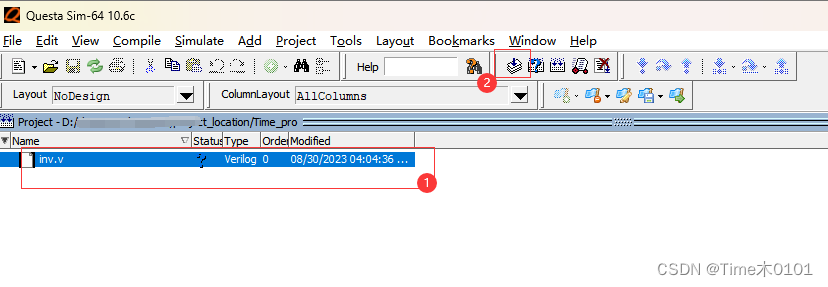
如果编译失败,可右键选中的文件,点击edit可进行改动。
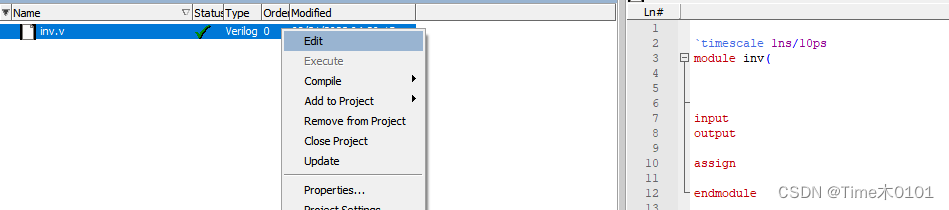
编译成功
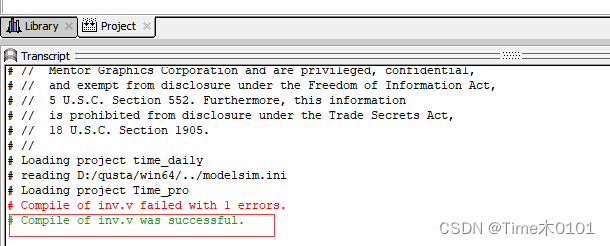
二、运行编译后的文件
1、点击左下角的“library”
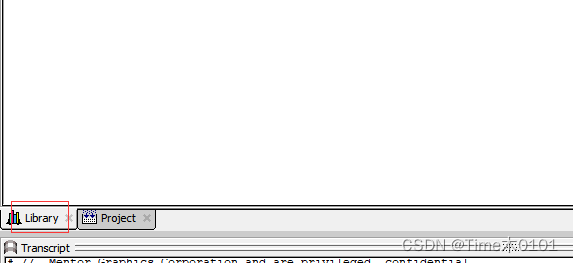
2、点开work库,会发现两个文件,下面一个是分离出来的测试文件
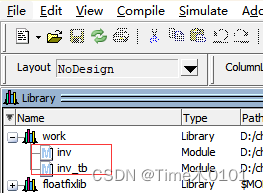
3、右点击inv_tb文件,选择“simulate without optimization”
忘了截图,
4、随后是这
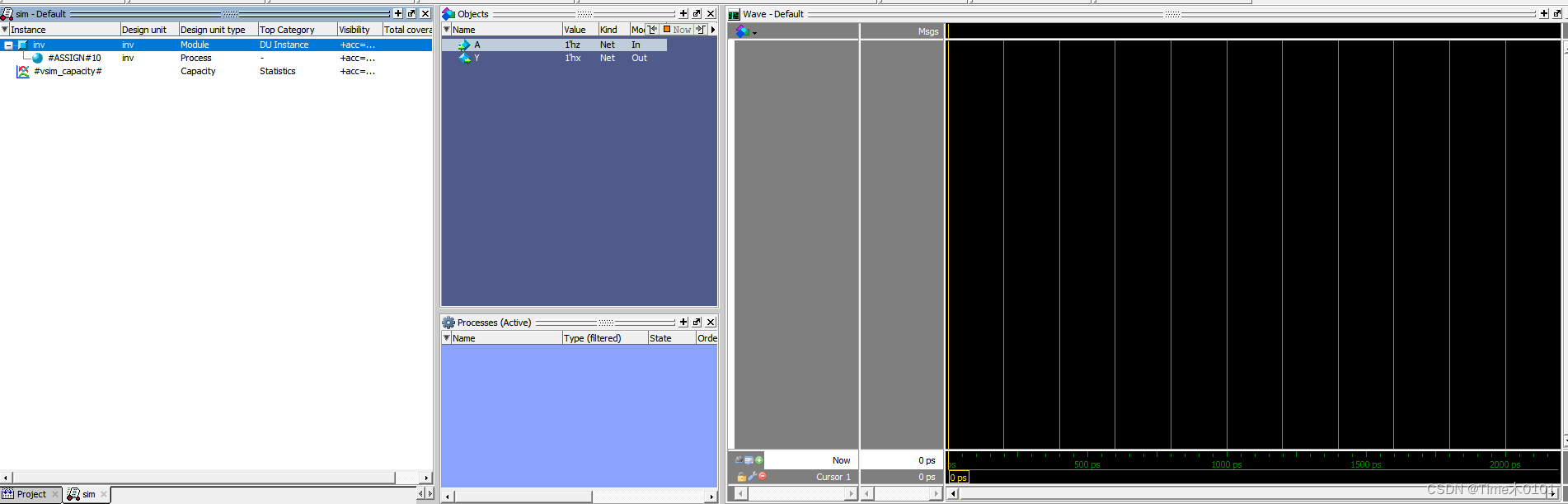
5、现在还没有波形图
右击所要观察的信号 然后 add wave
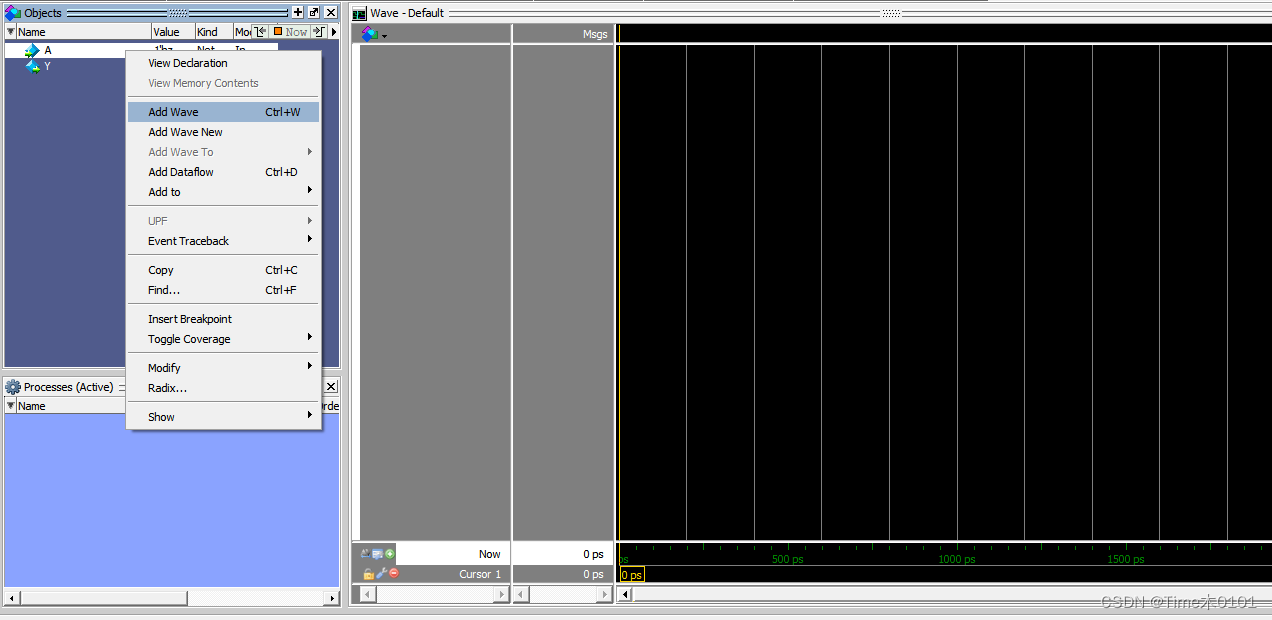
6、如下,但还没波形图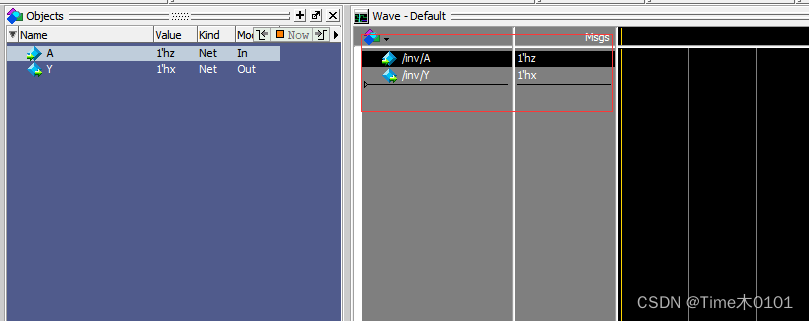
7、
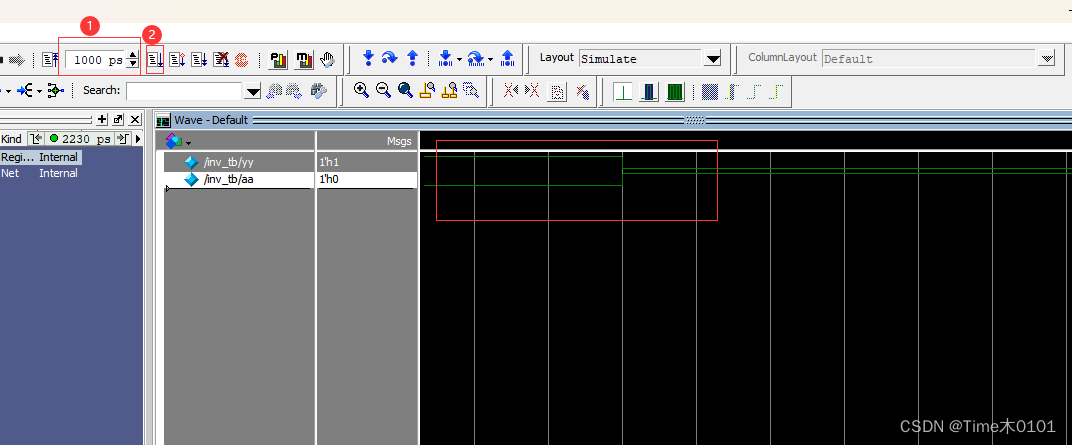
























 2万+
2万+











 被折叠的 条评论
为什么被折叠?
被折叠的 条评论
为什么被折叠?










